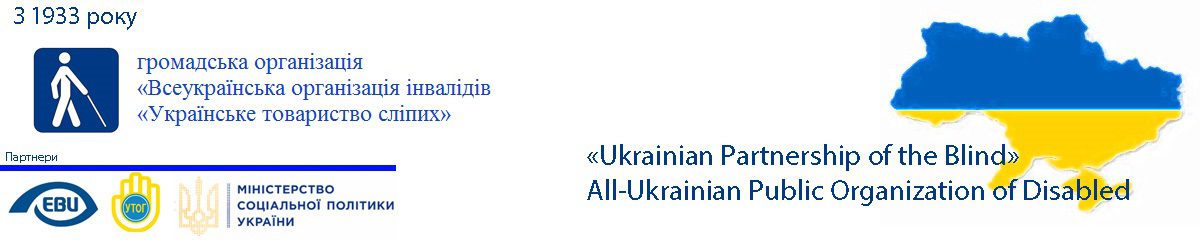AccessTech 2021
Конкурс від Навчально-інформаційного комп’ютерного центру УТОС.
Конкурсна робота № 7
Автор: Авер’янов Віталій
Програма «Таблиця калорійності»
Як добре почуватись, та завжди бути у гарній формі ?
Знайти відповідь на це одвічне питання допоможе програма таблиця калорійності. Сервіс створений для ведення щоденника, автоматизації розрахунку поживних речовин, випитої води, використаних калорій. Програма допоможе збалансувати білки, жири, вуглеводи, мікро та макроелементи. Додаток відстежить динаміку втрати зайвої ваги, систематизує фізичну активність в поєднанні з прийманням їжі. Автоматично запише витрачені калорії. Також «Таблиця калорійності» стане у пригоді людям з хронічними захворюваннями: цукровий діабет, хвороби шлунково-кишкового тракту, серцево-судинні захворювання тощо.
Операційні системи
Сервіс Таблиця калорійності доступний для наступних платформ:
- Android — Google Play
https://play.google.com/store/apps/details?id=cz.psc.android.kaloricketabulky
- iOS — App Store
http://apps.apple.com/ua/app/id477039928?l=uk
- Pc — Web
http://tablycjakalorijnosti.com.ua/
Встановлення та початкові налаштування додатку під Android
При першому запуску буде запропоновано увійти у додаток «Таблиця калорійності» або зареєструватись.
. Розглянемо реєстрацію на прикладі облікового запису Google, що вже існує:
- Оберіть кнопку реєстрація. Тут будуть доступні 4 варіанти створення облікового запису: реєстрація через Google, Facebook, Vk, електронну пошту.
- Активуйте кнопку «Реєстрація через Google».
- Оберіть свій акаунт або додайте новий.
- Оберіть стать.
- Заповніть поле зріст, перейшовши вікно редагування, активувавши кнопку «Готово» або Ок.
- Введіть вагу, рік народження.
- Оберіть одну з цілей:
- бути у формі;
- схуднути;
- набрати м’язову масу.
На основі внесених даних, сервіс розрахує оптимальне значення для споживання калорій, клітковини, води, проведе аналіз метаболізму.
- Підніміть прапорець «Я погоджуюсь з умовами використання».
- Галочку на пункті «Я хочу отримувати новини та пропозиції з порадами для здорового способу життя» ставте за власним бажанням.
- Активуйте кнопку «Зареєструватись».
- Отримавши повідомлення про успішну реєстрацію, натисніть «Ок».
Одразу після цього синтезатор мови озвучить першу пораду з використання додатку.
Важливо: при налаштуванні обов’язково обирайте українську версію. Саме в українській будуть доступні продукти, які продаються в наших магазинах (місцеві та міжнародні бренди). Якщо додаток встановився на російській мові, змініть її на українську.
Для цього зробіть наступні кроки:
- Перейдіть на кнопку «Открыть меню слева».
- Двічі торкніться пункту «Мой профиль».
- Активуйте «Настройка рациона».
- Під текстом «Язык интерфейса», у комбінованому списку оберіть українську мову.
- Натисніть «кнопку Ок та перезавантажте програму.
Особливості навігації
- В головному вікні додатку доступні дві вкладки: «Перегляд» та «Раціон». Для зручного переходу між ними виконайте жест двома пальцями в горизонтальній площині зліва направо, або справа наліво, в залежності від того, яка вкладка вам потрібна;
- Деякі клікабельні елементи не мають позначень типу кнопка, посилання. Тобто, для активації такого об’єкту необхідно двічі торкнутись тексту.
Початок роботи
- Для вводу даних з головного вікна програми активуйте вкладку «Раціон».
- Натисніть «Додати страву».
- У вікні редагування «Шукати все» введіть назву страви. До прикладу, борщ.
- Натисніть «Готово». Якщо страв із словом «борщ» більше однієї, побачимо список Знайдених запитів, інформацію по кількості калорій в 100 грамах.
- Оберіть потрібний варіант, наприклад, «борщ український».
- У вікні, що з’явиться, виберіть або введіть час, дату прийому їжі.
- Оберіть порцію в грамах з запропонованого списку, або двічі доторкніться до напису 100 г, активуйте пункт 1г і введіть своє значення у полі «кількість».
- Активуйте кнопку «Зберегти».
Поради:
- якщо торкнутись з утриманням на обраній позиції, до перегляду стане доступна інформація по продукту: білки, жири, вуглеводи, вітаміни, кальцій, магній та інше;
- після активації кнопки додати страву, вище середини екрану з’явиться список часто вживаних продуктів. Звідси можна швидко обрати необхідні та додати їх в щоденник прийому їжі;
- для однокомпонентної їжі типу овочі, фрукти, соки, доступна більш розгорнута інформація: склад продукту, його вплив на організм, рекомендації.
Редагування помилково введених даних
Якщо в записі зроблена помилка — не біда. Це можна легко виправити:
- двічі доторкніться до напису їжі.
- Внесіть потрібні зміни.
- Натисніть «Зберегти».
Додаткова інформація: станом на січень 2022 року база даних налічує 130 558 продуктів та постійно поповнюється.
Штрих-код
Для швидкого додавання продуктів скористайтесь функцією «Штрих-код»:
- Двічі доторкніться до напису «Штрих-код».
- Наведіть камеру на етикетку товару зі штрих кодом (на екрані відобразиться вже знайоме нам вікно з додаванням страви та заповненими полями редагування).
- натисніть кнопку «Зберегти».
Данні автоматично запишуться у щоденник харчування.
Порада: якщо сканування не вдалось, увімкніть ліхтарик, натиснувши кнопку «Flash icon».
Аналіз харчування
Додаток містить загальну інформацію продуктів та страв на сьогоднішній або будь-який інший день. У вкладці Перегляд» можна оцінити кількість спожитих або витрачених калорій, недостачу, надлишок необхідних елементів. Проконтролювати дотримання питного режиму, провести аналіз речовин у відсотках та грамах відносно вашої добової норми. Також, тут доступний окремий розбір з записаних продуктів та страв на білки, жири, вуглеводи, кількість води, солі, клітковини. У цій же вкладці знайдете інформацію про кількість поживних речовин за будь-який день щоденника.
Приклад:
- Активуйте пункт «Жири».
- На екрані з’явиться список продуктів, сортований від більшого до меншого за кількістю вибраної речовини.
Мої страви (функція «Преміум»)
Розглянемо одну з можливостей платної версії якої немає у базі даних: «збереження багатокомпонентних страв (супи, запіканки, кекси, рагу з м’ясом і соусом тощо).
Отже, для збереження багатокомпонентної страви, наприклад, у сніданок, зробіть такі кроки:
- Знайдіть напис «сніданок».
- Під ним активуйте кнопку «Додати страву».
- Запишіть у поле редагування інгредієнт. До прикладу, «Гриби».
- Знову перейдіть на кнопку «Додати страву» яка знаходиться під надписом «Сніданок», та додайте «Сир».
- Таким чином додайте усі необхідні інгредієнти.
- Натисніть на кнопку «Зберегти».
- Назвіть страву, наприклад, фаршировані гриби з сиром, натисніть «Ок».
- Страва збережена.
Наступного разу, готуючи цю страву, замість покрокового запису двічі торкніться вкладки «Мої страви» та оберіть фаршировані гриби з сиром. Вкажіть кількість, наприклад, 025% або 200 грамів їжі, натисніть «Зберегти». Інформація з’явиться у щоденнику.
Рецепти
Різноманітності додасть перегляд цікавих рецептів для багатьох дієт. В додатку підраховані та вивірені усі поживні речовини продуктів. Тут знайдете страви європейської, української, середземноморської кухонь, влаштуєте корисне та дієтичне харчування на кожен день. Відшукаєте рецепти для схуднення.
Для цього:
- Активуйте кнопку «Ліве меню».
- Перейдіть у «Рецепти».
- Двічі доторкніться до назви страви, яка вас зацікавила.
- У відкритому вікні з’явиться склад, спосіб приготування, харчові цінності.
Порада: щоб швидко переглянути коротку інформацію по інших енергетичних складових знайдених у списку, натисніть кнопку «Відобразити харчові цінності». Тоді при гортанні страв, біля кожної з них синтезатор озвучуватиме калорійність, кількість білків, жирів, вуглеводів.
Знайшли щось цікаве? Натисніть кнопку «Додати до моїх рецептів», та внесіть рецепт до переліку «Мої страви», яке знайдете в лівому меню головного вікна додатку.
Фізична активність
Важлива складова для контролю ваги — кількість енергії, яку ми витрачаємо протягом дня. Крім автоматичного підрахунку калорій, необхідних для підтримки життєдіяльності, ви можете ввести одне або декілька з 516 видів фізичної активності, доступних у сервісі.
- Активуйте кнопку «Додати діяльність».
- У полі редагування «Додати активність» починайте вводити назву.
Наприклад, наберемо «при», додаток автоматично запропонує такі види діяльності: «Приготування їжі», «Присідання», різні види прибирання тощо.
- Виберіть «Прибирання пилососом».
- введіть час.
- Оберіть вимір активності в годинах чи хвилинах. В цьому ж вікні можна переглянути кількість калорій, яка витратиться за обраний проміжок часу.
- Активуйте кнопку «Внести».
Не знайшли потрібне? Можете додати власне тренування. Для цього, натисніть на наступні кнопки:
- «Додати діяльність».
- «Внести власну активність».
- У вікні, яке з’явиться запишіть назву вправи.
- Введіть кількість витраченої енергії.
Приєднані додатки
Під цим розділом налаштовується автоматичний запис витраченої енергії за допомоги фітнес-гаджетів. Тобто, щоб не записувати активність вручну, до додатка можна під’єднати фітнес-браслет, автоматично отримувати інформацію за допомогою програм Google Фіт, Samsung Health, Apple Health і синхронізуватися з Garmin-пристроями без втручання користувача.
Розглянемо приєднання популярного фітнес-браслета MiBand від Xiaomi через додаток Google Fit.
- Активуйте кнопку «Ліве меню».
- Оберіть «Мій профіль».
- Перейдіть у «Приєднані додатки».
- Переключіть перемикач у положення «Увімкнути» під пунктом «Дозволити Google Fit».
- Виберіть обліковий запис, який використовуєте.
- З’явиться вікно з запитом дозволу на відображення інформації. Оберіть Увімкнути, отримайте запит на те, що саме хочете передати додатку.
- Погодьтесь на всі запити. Налаштування програми має бути завершене, і ви синхронізуєтесь з GoogleFit.
Порада: на момент приєднання Таблиці калорійності до GoogleFit браслет вже має бути під’єднаний до програми, з якої ви отримуєте дані своєї активності. Для браслетів Xiaomi це може бути MiFit, MiBandMaster тощо. Пристрій має бути синхронізований з обраним додатком в нашому випадку GoogleFit).
Кнопка «Ліве меню»
Це головне меню, в якому доступні розділи з налаштуваннями, інформацією та цікавими фішками додатку.
Мій профіль
Пункт з налаштуваннями та додатковою інформацією. Його ми розберемо в окремому заголовку, так як у ньому багато різних особливостей та параметрів.
Статистика
Тут зображено графік витраченої енергії, вашої ваги, аналіз дотримання питного режиму за останні кілька днів. Увага! Інформація скринрідером не озвучується.
Рецепти
Цей розділ ми розбирали вище, в заголовку «Початок роботи».
Повідомлення
При активації пункту відкриється вікно з різноманітними сповіщеннями додатку.
Поради, щоб схуднути
При активації цього пункту, в браузері по замовчуванню відкриється сайт «Блог таблиця калорійності». Тут знайдете поради щодо харчування, рецепти та статті про користь найрізноманітніших продуктів.
Якщо ж нам знадобляться якісь конкретні дані, скористаємось пошуком по сайту. Припустимо, нам потрібна інформація про кавун, тоді зробимо такі кроки:
- Активуйте кнопку «Відкрити ліве меню».
- Оберіть пункт «Поради, щоб схуднути».
- Натисніть посилання «Шукати».
- Свайпами вліво знайдіть поле редагування, та запишіть в нього слово «кавун».
- активуйте кнопку «Перейти», або Ok.
- Сайт видасть список статей, в яких згадується слово «кавун».
- Перейдіть до статті, яка вас зацікавила.
Допомога
Тут знаходиться невелика, але цікава інформація по додатку, з якою наполегливо рекомендую ознайомитись.
Увага! Не забудьте заглянути у пункт «Умови надання послуг преміум версії».
Зворотній зв’язок
Тут можна повідомити про помилку, поставити запитання та відіслати побажання щодо додатка.
Це був останній пункт головного меню, тепер перейдемо до підпункту «Мій профіль».
Мій профіль
Для більш точних розрахунків, зручнішої роботи та активації цікавих фішок програми, рекомендую зробити додаткові налаштування. Втім, можете пропустити цей розділ. Сервіс чудово справиться з загальними підрахунками калорій і з стандартними параметрами.
Отже, тут стануть доступні пункти, які дозволять переглянути назву акаунта, в якому ви знаходитесь, вийти або видалити обліковий запис, змінити пароль тощо.
Розглянемо сценарій налаштувань більш детально:
Індекс маси тіла
Під цим показником зашифрована інформація, що оцінює недостачу, норму або надлишок ваги.
Список індексів
- нижче 16,5 — критичний показник (потрібна консультація фахівця);
- 16,5-18,49 — дефіцит, (хутко рушайте до холодильника);
- 18,5-24,9 — норма (ви ідеальні);
- 25-29,9 — надлишкова маса тіла початкова стадія ожиріння (задумайтесь над дієтою та виконанням фізичних вправ);
- 30-34.9 Ожиріння першого ступеня (вагаєтесь, чи приступати до дієти та фізичних навантажень? Даремно!);
- 35-39.9 та більше — ожиріння другого ступеня(рушайте до лікаря)).
Активувати преміум версію
Перейшовши до цього розділу, можна переглянути ціну та оплатити місячну або річну підписку. До речі, перший тиждень користування надається безкоштовно).
Переваги платної версії розберемо нижче, у заголовку «Преміум».
Моя ціль
У комбінованому списку можна змінити цілі, у діалозі, який ми бачили на стадії початкового налаштування програми. Тобто утримати, набрати чи скинути вагу. Нижче, до перегляду буде доступна інформація з добовою кількістю необхідних калорій. При активації будь-якого з пунктів: денний прийом, очікувана вага, питний режим, обмін речовин, відкриється поле редагування, в яке можна внести власні дані, у випадку, якщо розрахунок програми вас не влаштує.
Якщо ви внесли та зберегли помилкові дані, натисніть кнопку «Базовий розрахунок». Додаток відновить початкові значення необхідного елементу.
Власні живильні речовини (доступний виключно для користувачів преміум версії).
Тут налаштовуються пункти для показу денного значення поживних речовин.
Регулярні заходи
В цьому розділі налаштовується автоматичний запис тренувань. Рекомендую його детально розібрати та автоматизувати процес вводу даних при Постійних заняттях фізичною активністю.
Наприклад, якщо ви присідаєте щовівторка і щочетверга по 20 хвилин на день, раджу скористатись наступними кроками:
- Активуйте кнопку «Додати активність».
- Задайте час тренування в годинах або хвилинах (до прикладу, 20 Хв.).
- Оберіть день тижня (Понеділок, середа, п’ятниця).
- Натисніть кнопку внести.
- Запис автоматично з’являтиметься у дні, які ви обрали. Інформація буде доступна внизу головного вікна програми.
Дані для спостерігання
В цьому розділі можна налаштувати та проаналізувати зміну параметрів тіла:
- Активуйте пункт «Налаштування даних для спостереження».
- Двічі натисніть перемикач елементів, які згодом покажуться у вкладці «Внести»: окружність верхньої частини грудей, талії, сідниць, шиї.
- Якщо необхідно, в цьому ж вікні перейдіть на Вкладку «Власні», що призначена для особистого створення записів параметрів яких немає в шаблоні, але плануєте контролювати.
- Поверніться у вікно «дані для спостерігання», та запишіть виміри у вкладці «внести».
Тепер, перейшовши до вкладки «Переглянути», з’явиться вікно в якому можна подивитись, наскільки змінились показники попереднього запису.
Нагадування: перехід між вкладками краще виконувати жестом двома пальцями в горизонтальній площині справа наліво, або у зворотному напрямку.
Мої страви
Під цим розділом зберігаються ваші особисті рецепти, складені з багатьох інгредієнтів. До речі, в цьому вікні можна створити нові, або швидко додати існуючі до щоденника.
Налаштування раціону
Одиниця енергії
В комбінованому меню оберіть в яких значеннях вона буде відображатись (кілоджоулі, кілокалорії).
Рекомендую залишити значення Ккал.
Рахувати травлення
Встановіть прапорець, якщо бажаєте, щоб на головному екрані додатка був відображений ваш метаболізм (скільки енергії використовується для забезпечення життєдіяльності внутрішніх органів, травлення їжі).
Для повноцінного аналізу інформації, рекомендую цей пункт відмітити.
Внести точний час
Запишіть точний час приймання їжі (по замовчуванню встановлено фіксований час, який обирається з комбінованого списку).
Рекомендую відмітити.
Сповіщення
Активація прапорця під цим пунктом дозволить додатку надсилати повідомлення з нагадуванням, що настав час зважитись та зробити запис.
Рекомендую відмітити для того, щоб додаток робив точніші розрахунки.
Ваша денна активність
Тут оберіть приблизну добову активність, якщо не бажаєте скрупульозно вводити її вручну, за допомоги вкладки «Регулярна активність», чи фітнес гаджету.
Розберемо кожен з запропонованих видів активності:
- сидячий спосіб життя — ранкова зарядка, сидяча робота, близько 4000 кроків щодня;
- легка — фізичні заняття 3-4 рази на тиждень протягом години, 8-12000 кроків;
- середня — фізичні вправи 5-6 разів на тиждень протягом півтори години, (близько 2-3 годин прогулянки), понад 12000 кроків;
- велика — фізичні заняття 6-7 разів на тиждень протягом двох годин, (близько 4 годин прогулянки), понад 16000 кроків;
- дуже велика активність — важка фізична робота, виснажливі фізичні заняття (6-7 разів на тиждень), протягом двох з половиною годин), понад 20000 кроків;
- для здійсненої активності — заповнення поля за допомоги фітнес-гаджету.
Вибір пункту «Для здійсненої активності», та підняття прапорця «Враховуючи активність РДН», дозволить під’єднаному крокоміру самостійно заповнювати параметр «Діяльність ». Після того, як оберете одну з запропонованих активностей, записи в поле діяльність будуть додаватись автоматично. Вам залишиться просто витрачати норму калорій, яку розрахує програма.
Порада: якщо ви змінили активність, а норма калорій залишилась тою самою, зробіть наступні кроки:
- Активуйте кнопку «Ліве меню».
- Перейдіть у «Мій профіль».
- Оберіть «Моя ціль».
- Двічі доторкніться до цифри денного прийому (наприклад, 2300 ккал).
- Активуйте кнопку “Базовий розрахунок”.
- Додаток розрахує необхідні значення.
Точна кількість грамів
При відміченні цього пункту, у вікні «Запис», при заповнені щоденника, під полем «Кількість», можна одразу ввести точне значення.
Рекомендую підняти цей прапорець, якщо ви серйозно налаштовані, та збираєтесь скрупульозно слідкувати за вагою.
Мова інтерфейсу
Додаток буде перекладено на обрану мову, з бази даних підтягуватимуться місцеві продукти.
Стать, рік народження
У цих пунктах можна буде змінити інформацію, якщо ви ввели помилкові дані при початкових налаштуваннях під час встановлення додатку.
Нагадати про запис
Щоб не пропустити заповнення щоденника скористайтесь розділом «Нагадати про запис». Для цього активуйте потрібні прийоми їжі та оберіть час, в який бажаєте отримувати нагадування.
Наприклад, нам необхідно отримувати нагадування для обіду та другої вечері. Тоді піднімемо прапорці на відповідних назвах, активувавши час, підтвердимо дію.
Порада щодо Особливості роботи з скринрідером: щоб підтвердити час нагадування, методом прощупування знайдіть та активуйте кнопку «Ок» внизу екрану.
Приєднані додатки
Цей розділ був розібраний вище, в заголовку «Початок роботи».
Преміум
Додатком можна користуватися і без підписки, але якщо ви її придбаєте, додатково отримаєте розширену версію з графіками інформації по цукру, солі, насичених жирних кислотах тощо.
Також, стануть доступні такі фішки:
- зникне реклама;
- отримаєте доступ до аналізу меню;
- побачите наявність Е-добавок та консервантів прямо в раціоні;
- простежите за докладним аналізом своєї їжі за будь-який період, знайдете поради по продуктах;
- відкриється можливість перегляду раціону успішних користувачів.
Перейдемо до плюсів та мінусів додатку
Плюси:
- доступність для Talkback, Jieshuo;
- переклад на українську мову;
- обширна база даних місцевих та міжнародних продуктів;
- розрахунок параметрів під особисті дані;
- розбір їжі на складові типу білки, жири, вуглеводи, сіль, вода, харчові волокна тощо;
- автоматизований запис та розрахунок фізичних навантажень;
- самостійне заповнення витрачених калорій даними, отриманими з фітнес-гаджетів;
- перегляд меню інших користувачів;
- детальний розбір, що дозволить зрозуміти, які продукти слід обмежити або взагалі виключити з раціону;
- велика кількість цікавих рецептів.
Мінуси:
- без інтернету додатком користуватись практично неможливо;
- наявність платних функцій;
- при виборі фізичної активності відсутня функція вибору кількості вправ. Тобто, ви не зможете ввести 30 присідань, прийдеться обирати заняття виключно в хвилинах.
Висновок
Сервіс непогано автоматизує введення та аналіз спожитих і витрачених калорій. Допомагає посилити контроль над вагою та харчуванням, відмовившись від пошуку меню і фізичних навантажень. Дозволяє стежити за здоров’ям не тільки корисним, але і досить комфортним способом, заощаджуючи ваш час.
Додаток тестувався на Android 11, Talkback, Jieshuo.
І наостанок, цікавий факт для тих, хто дочитав до кінця статті.
Скільки ми з’їдаємо їжі за життя?
Звичайно, скільки, та що саме з’їдає людина за все своє життя порахувати неможливо. Проте, вчені з’ясували, що людина в середньому з’їдає понад 50 тонн їжі і випиває приблизно 42 тонн рідини за 70 років свого життя.
Загальну кількість їжі вчені розділили на кілька видів.
Так, людина з’їдає приблизно дві тонни різного м’яса, 7 тонн хліба, 4 тонни рибних делікатесів, 5 тонн картоплі та 5 тисяч курячих яєць. Крім цього — 10 тисяч шоколадок і випиває 75 тисяч чашок чаю.
Все це становить мільярди ккал, а якщо всю їжу поставити одне на інше, то вийде приблизно п’ятдесяти поверховий будинок.
Слідкуйте за своїм харчуванням, та будьте здорові.